
Fyll objekter med farge eller et bilde i Pages for iCloud
Du kan fylle tekstbokser, figurer og diagrambakgrunner med en dekkfarge, en forløpning (to farger som blandes sammen) eller et bilde.
Fyll et objekt med en farge eller forløpning
Valgene for fargefyll inkluderer en rekke forhåndsinnstilte farger som er valgt for å passe med den gjeldende malen. Eventuelt kan du lage din egen tilpassede fyllfarge via fargehjulet og de andre kontrollene.
Velg en tekstboks, en figur (annet enn en linje) eller et diagram.
Velg ett av følgende:
For tekstbokser eller figurer: Klikk på Stil øverst i Format-
 sidepanelet, og velg deretter avkrysningsruten for Fyll.
sidepanelet, og velg deretter avkrysningsruten for Fyll.For diagrammer: Klikk på Diagram øverst i Format-
 sidepanelet, og velg deretter avkrysningsruten for Bakgrunn.
sidepanelet, og velg deretter avkrysningsruten for Bakgrunn.
Velg én av følgende fylltyper:
En forhåndsvalgt farge eller fargeforløpning som er valgt for å matche den gjeldende malen: Klikk på fargefeltet for forhåndsvalgte farger til høyre for Fyll- eller Bakgrunn-ruten, og velg deretter en farge eller forløpning.
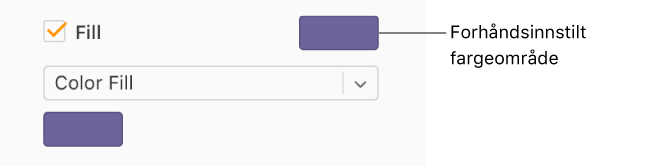
Note: Bildene i denne oppgavene viser at det er krysset av i Fyll-ruten. Når det er krysset av i Bakgrunn-ruten, vises de samme alternativene for fargefeltet og lokalmenyen.
En tilpasset farge eller forløpning: Klikk på lokalmenyen under ruten, og velg Fargefyll eller Forløpningsfyll. Klikk på fargefeltet for tilpassede farger under lokalmenyen, og velg en farge.
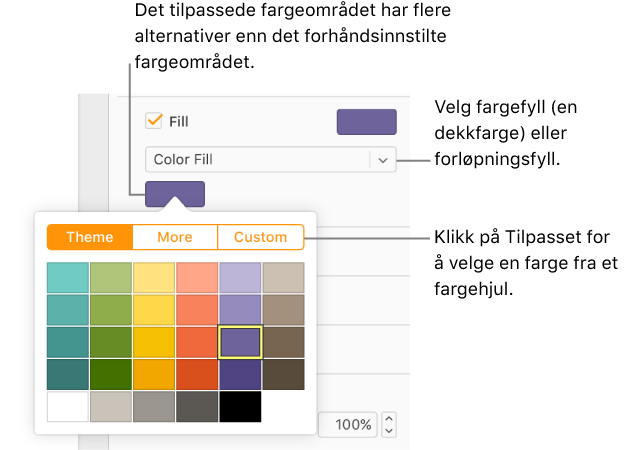
Fargefeltet for tilpassede farger har flere fargealternativer enn det forhåndsinnstilte fargefeltet. For å velge en farge fra et fargehjul klikker du på Tilpass øverst i popover-vinduet med farger. Deretter drar du markøren på fargehjulet eller drar skyveknappen for å justere metning, lysstyrke og gjennomsiktighet.
Når du velger Forløpningsfyll, vises to fargefelter under lokalmenyen. Velg en farge fra hvert fargefelt for å angi start og sluttfargen på forløpningen.
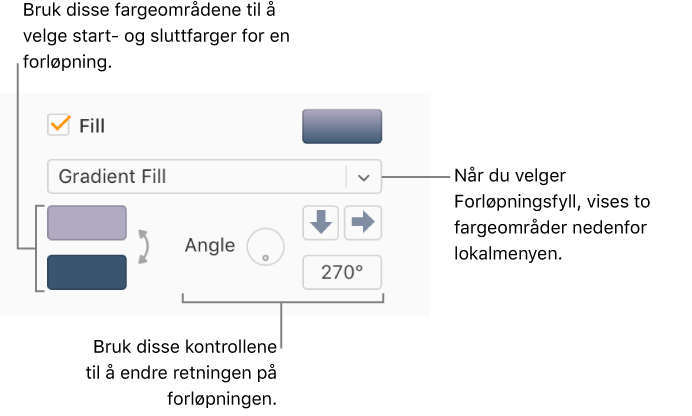
Fyll et objekt med et bilde
Velg en tekstboks, en figur (annet enn en linje) eller et diagram.
Velg ett av følgende:
For tekstbokser eller figurer: Klikk på Stil øverst i Format-
 sidepanelet, og velg deretter avkrysningsruten for Fyll.
sidepanelet, og velg deretter avkrysningsruten for Fyll.For diagrammer: Klikk på Diagram øverst i Format-
 sidepanelet, og velg deretter avkrysningsruten for Bakgrunn.
sidepanelet, og velg deretter avkrysningsruten for Bakgrunn.
Klikk på lokalmenyen under avkrysningsruten, og velg deretter Bildefyll, eller Avansert bildefyll, hvis du vil legge til en fargetone på bildet.
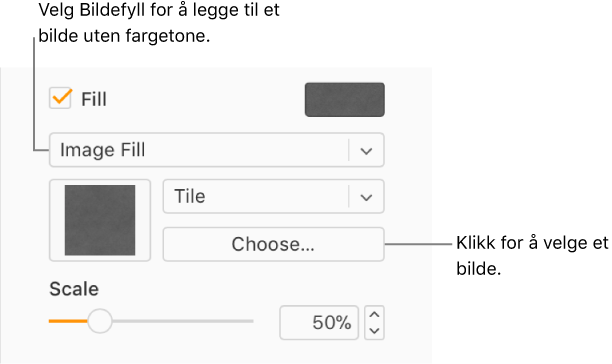
Note: Bildene ovenfor viser at det er krysset av i Fyll-ruten. Når det er krysset av i Bakgrunn-ruten, vises de samme alternativene for fargefeltet og lokalmenyen.
Klikk på Velg, og gå til bildene dine. Deretter dobbeltklikker du på en bildefil med filendelsen .jpg, .png eller .gif.
Hvis du vil endre hvordan bildet fyller objektet, klikker du på lokalmenyen over Velg-knappen, og deretter velger du et alternativ eller drar Skaler-skyveknappen.
Hvis det er krysset av for Avansert bildefyll, klikker du på fargefeltet som vises til høyre for Velg-knappen. Deretter velger du en fargetone.
Velg en farge som matcher med den gjeldende malen, eller klikk på Tilpass og velg en farge fra fargehjulet (der kan du også justere metning, lysstyrke og gjennomskinnelighet).
Hvis du vil fjerne fargetonen, klikker du på lokalmenyen under Fyll- eller Bakgrunn-ruten. Deretter velger du Bildefyll (i stedet for Avansert bildefyll) i lokalmenyen.
Fjern farge- eller bildefyll
Velg en tekstboks, en figur (annet enn en linje) eller et diagram med farge- eller bildefyll.
Velg ett av følgende:
For tekstbokser eller figurer: Klikk på Stil øverst i Format-
 sidepanelet, og fjern deretter avkrysningsruten i avkrysningsruten for Fyll.
sidepanelet, og fjern deretter avkrysningsruten i avkrysningsruten for Fyll.For diagrammer: Klikk på Diagram øverst i Format-
 sidepanelet, og fjern deretter avkrysningen i avkrysningsruten for Bakgrunn.
sidepanelet, og fjern deretter avkrysningen i avkrysningsruten for Bakgrunn.
Tip: Du kan også endre fargen på linjer, skygger, kantlinjer, tekst og annet. Når du ser et fargefelt i sidepanelet, kan du klikke på det for å legge til fargen for det som er valgt på siden.